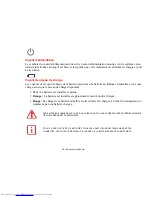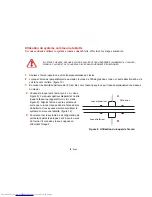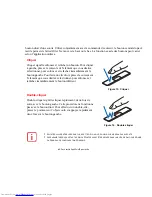38 - Clavier
•
Pavé numérique : Certaines touches de votre ordinateur portable remplissent une double fonction,
servant à la fois de caractère standard et de touche numérique ou mathématique. Pour passer du
caractère standard à la fonction numérique, utilisez la touche [Verr num].
•
Touches de curseur : Votre clavier contient quatre touches fléchées permettant de déplacer le
curseur ou le point d’insertion vers la droite, vers la gauche, vers le haut ou vers le bas, dans les
fenêtres, dans les applications et dans les documents.
•
Touches de fonction : Les touches [F1] à [F12] s’utilisent en association avec la touche [Fn] pour
exécuter des actions spéciales, selon le programme en cours d’utilisation. Elles peuvent s’utiliser
en association avec cette même touche pour effectuer quelques tâches, comme expliqué ci-dessous
à la section « Touches de fonction ».
•
Touches Windows : Ces touches fonctionnent de concert avec votre système d’exploitation
Windows et produisent le même résultat que si vous cliquiez sur le menu Démarrer ou avec le
bouton droit de votre pointeur.
Pavé numérique
Certaines touches du clavier remplissent une double fonction en servant de touche standard et de touche
numérique. Pour utiliser la fonction numérique de ces touches, appuyez sur [Verr num]. Pour désactiver
la fonction numérique, appuyez de nouveau sur la même touche. Lorsque cette fonction est activée, vous
pouvez saisir des chiffres de 0 à 9, exécuter des additions ( + ), des soustractions ( - ), des multiplications
( * ) et des divisions ( / ), ainsi que saisir des décimales ( , ) en vous servant des touches de fonction
désignées du pavé numérique. Les fonctions secondaires des touches du pavé numérique sont indiquées
sur leur face avant. (figure 13)
Touches Windows
Votre portable LifeBook série P1630 est équipé de deux touches Windows : une touche [Démarrer] et
une touche [Application]. La touche [Démarrer] affiche le menu Démarrer. Ce bouton fonctionne un peu
comme le bouton de menu Démarrer de votre écran La touche [Application] fonctionne comme le bouton
droit de votre souris et affiche un menu de raccourcis s’appliquant à l’élément sélectionné (pour de plus
amples informations concernant les touches Windows, veuillez consulter votre documentation Windows).
(figure 13)